win10怎么在导航窗格中添加OneDrive图标
更新时间:2018-12-19 13:46:09 来源:雨林木风官网 游览量: 75 次
进行电脑的设置的时候,很多用户会在导航窗格中查看到一个OneDrive图标,这是一个设置文件同步的功能图标,但是有的用户在进行设置的时候,发现OneDrive图标不显示在导航窗格了,需要进行添加,那么win10怎么在导航窗格中添加OneDrive图标呢?
1、win10怎么在导航窗格中添加OneDrive图标?按住Win+R运行输入regedit打开注册表编辑器。
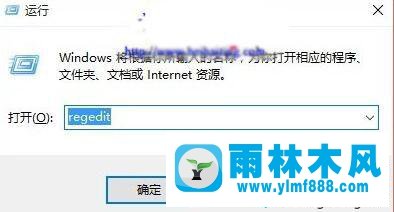
2、展开定位到HKEY_CLASSES_ROOT\CLSID\{018D5C66-4533-4307-9B53-224DE2ED1FE6}\ShellFolder,右侧找到并双击Attributes。
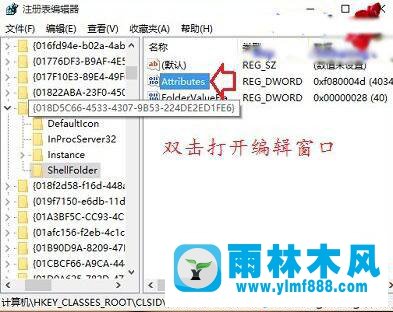
3、win10怎么在导航窗格中添加OneDrive图标?设置数值数据为f080004d,确定。
操作完成之后重新进行导航窗格的查看设置,就可以发现OneDrive图标显示在导航窗格中,可以打开之后进行文件同步的一些操作和设置,通过上述的操作就可以解决win10怎么在导航窗格中添加OneDrive图标的问题,希望可以帮助到用户。
本文来自雨林木风www.ylmf888.com 如需转载请注明!
雨林木风系统栏目
热门雨林木风系统教程
最新系统下载
-
 雨林木风 GHOST Win10纯净版(版本 2021-07-01
雨林木风 GHOST Win10纯净版(版本 2021-07-01
-
 雨林木风系统(Nvme+USB3.X)Win7 2021-07-01
雨林木风系统(Nvme+USB3.X)Win7 2021-07-01
-
 雨林木风系统(Nvme+USB3.X)Win7 2021-07-01
雨林木风系统(Nvme+USB3.X)Win7 2021-07-01
-
 雨林木风 GHOST Win10装机版(版本 2021-06-02
雨林木风 GHOST Win10装机版(版本 2021-06-02
-
 雨林木风系统(Nvme+USB3.X)Win7 2021-06-02
雨林木风系统(Nvme+USB3.X)Win7 2021-06-02
-
 雨林木风系统(Nvme+USB3.X)Win7 2021-06-02
雨林木风系统(Nvme+USB3.X)Win7 2021-06-02
-
 雨林木风系统Win7纯净版(Nvme 2021-05-07
雨林木风系统Win7纯净版(Nvme 2021-05-07
-
 雨林木风系统(Nvme+USB3.X)Win7 2021-05-07
雨林木风系统(Nvme+USB3.X)Win7 2021-05-07

